
Apples nye datamaskiner med M1-brikken viser seg å være en av de beste datamaskinene på scenen i dag. Med utrolig kraft og fremfor alt med utrolig batteristyring. De får oss til å huske Intel. Imidlertid, som alle maskiner, noen ganger svikter de, og visse hendelser som ikke er likt kan forekomme. En av dem er blokkering av maskinen, og du må vite hvordan du kommer ut av dette rotet. Vi vil lære å tvinge omstart av en Mac med M1.
Mac-er med den nye M1-brikken er basert på en helt annen arkitektur. Men det er ikke grunnen til at vi kommer til å fortvile og ikke lære hvordan vi kan komme oss ut av noen av problemene som kan oppstå. Det beste med disse nye Mac-ene med Apple M1-teknologi er at det er lett å få disse datamaskinene til å starte på nytt. Oppmerksom.
En hard omstart kan være nyttig i situasjoner der maskinen henger helt og ikke reagerer, eller når du står overfor låsesløkker og annen merkelig oppførsel som trenger direkte avbrudd. Tving omstart av en Mac kan føre til at ikke-lagrede data går tapt permanent, så det er ikke noe du vil bruke tilfeldig.
Alternativt Du kan bruke hurtigtasten ved å trykke på Control + Command + Power-knappene for å tvinge omstart Mac-en din uten å bli bedt om å lagre åpne eller ikke-lagrede dokumenter. Hvis du bruker en av Intel MacBooks uten en Touch ID-knapp, kan du også bruke denne snarveien til å tvinge omstart.
La oss begynne å lære å starte 13-tommers Mac på nytt med M1 og MacBook Air:
Enten skjermen er frossen eller bare slått på, bare trykk og hold inne Touch ID-knappen plassert til høyre for berøringslinjen til skjermen blir svart. Denne knappen er også strømknappen til din Mac. Vent noen sekunder og trykk og hold inne strømknappen igjen til du ser Apple-logoen på skjermen.
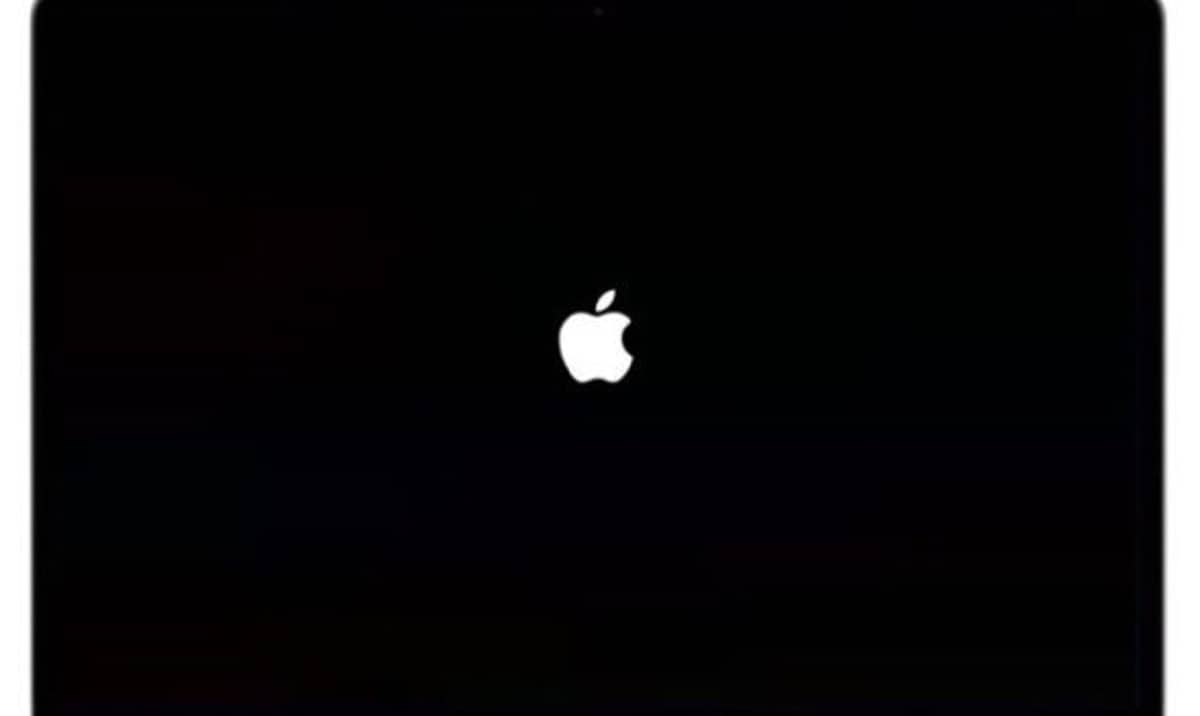
Slik tvinger du omstart av Mac Mini M1:

På denne modellen må du også trykke og holde på Mac mini-av / på-knappen. Denne dedikerte Mac Mini-knappen er plassert på bak ved siden av strøminntaket. Vi holder denne knappen nede til skjermen blir svart. Deretter venter vi noen sekunder og trykker deretter på strømknappen til vi ser Apple-logoen.